很多朋友在画CAD图纸进行标注时,会发现标注字体特别小,带有小数点,尺寸界线长短不一,标注箭头小或者是圆圈等等问题,总之就是不是自己想要的标注样式,特别闹心,这时怎么办呢?今天老后生教大家如何编辑修改标注,一招解决!
一、输入快捷命令D,然后空格,弹出标注样式管理器
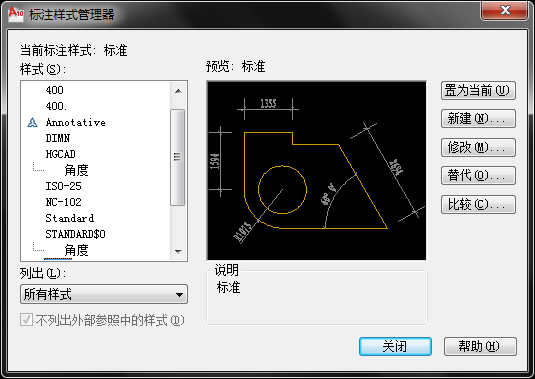
标注样式管理器
二、点击右侧修改,弹出修改标注样式对话框
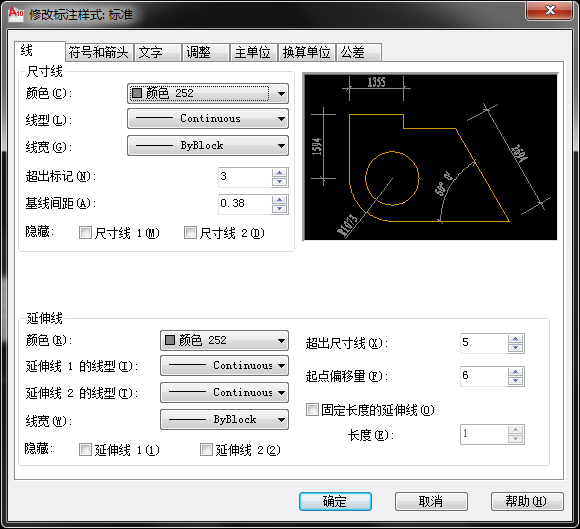
修改标注样式对话框
三、点击左上角线,进入修改尺寸界线—右下角勾选固定长度的延伸线—将数字设置为自己需要的长度。
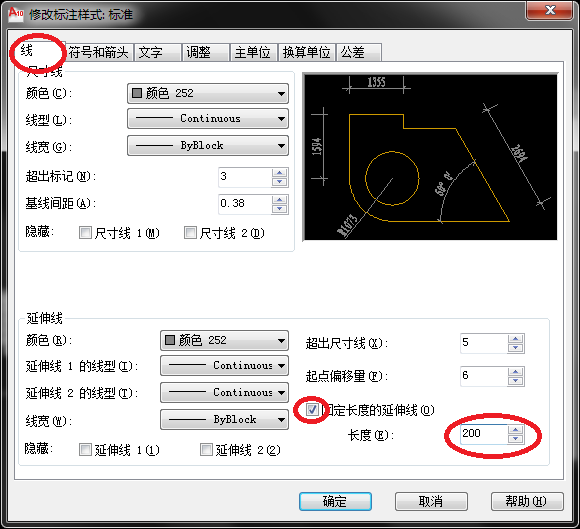
修改尺寸界线
四、点击文字,进入文字修改对话框,将文字高度设置为自己想要的数值。
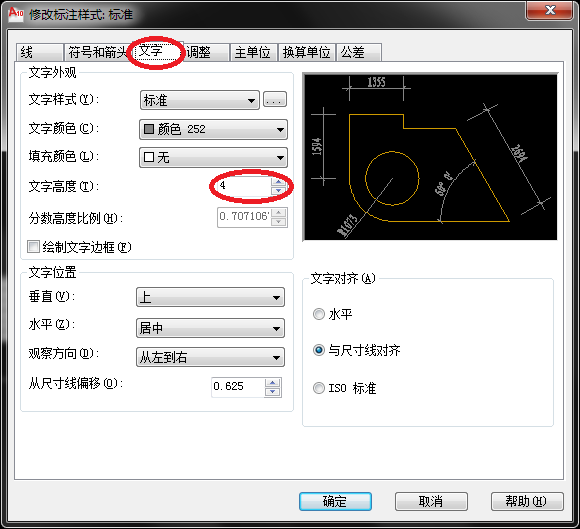
文字修改对话框
五、点击主单位,可以设置单位精度,小数点分割符号,角度标注的格式以及精度等。
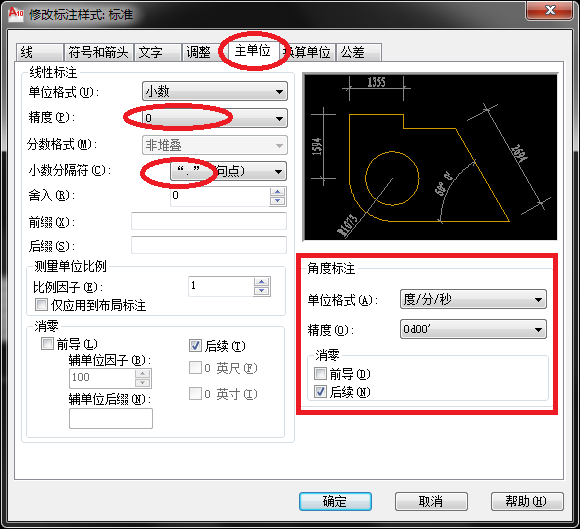
主单位修改对话框
六、设置完后点击下方确定,回到标注样式管理器。
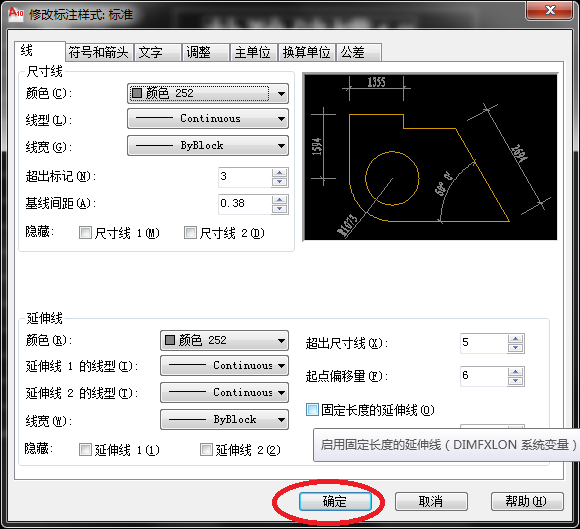
七、最后,切记点击“设置为当前”,设置完毕。
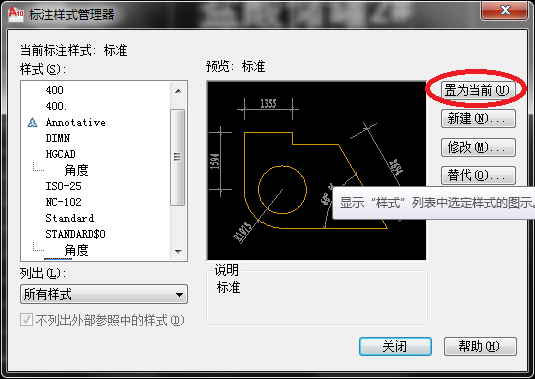
设置完以后呢,小伙伴们可以愉快的进行标注了。运用一下昨天的快捷键愉快的进行标注吧。DLI—直线标注,DCO—连续标注,QDIM—快速标注,DAN—角度标注,DAL—对齐标注,DRA—半径标注。